Betulkan sesi Microsoft Security Client Oobe ralat berhenti 0xc000000d
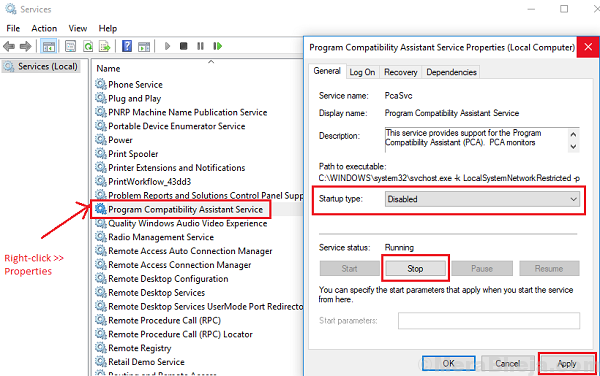
- 1742
- 90
- Dave Kreiger V
Microsoft Security Client adalah klien keselamatan percuma Microsoft sendiri untuk mengimbas sistem untuk malware dan serangan luaran. Program ini bebas daripada kos dan berfungsi di latar belakang, dengan itu melindungi sistem anda sepanjang masa. Walau bagaimanapun, kadang -kadang ia memberikan ralat berikut:
Sesi "klien keselamatan microsoft oobe" berhenti ralat 0xc000000d
Kesalahan ini mungkin juga menyebabkan skrin biru kesilapan kematian. Oleh itu, adalah penting untuk menyelesaikan masalah ini secepat mungkin untuk memastikan sistem anda selamat.
Nota: Untuk sistem yang menggunakan Windows Defender, kita perlu melakukan penyelesaian masalah yang sama untuk Windows Defender kerana itu akan menjadi pelanggan keselamatan semasa. Cth. Bunuh Proses Defender Windows dalam Pengurus Tugas.
Langkah -langkah berikut dapat membantu menyelesaikan masalah ini:
Isi kandungan
- Penyelesaian 1] Bunuh pelanggan Microsoft Security (MSSeces.exe) Proses dalam pengurus tugas
- Penyelesaian 2] Padam Eppoobe.Fail ETL
- Penyelesaian 3] Nyahpasang klien keselamatan Microsoft sepenuhnya
- Penyelesaian 4] Lumpuhkan Perkhidmatan Pembantu Keserasian Program
- Penyelesaian 5] Kemas kini Windows
- Penyelesaian 6] Kemas kini Pemacu Kad Grafik
Penyelesaian 1] Bunuh pelanggan Microsoft Security (MSSeces.exe) Proses dalam pengurus tugas
Salah satu sebab Program Pelanggan Keselamatan Microsoft berhenti berfungsi secara tiba -tiba ialah proses itu mungkin telah korup. Mulakan semula sistem dan periksa sama ada ia membantu. Sekiranya ia tidak membunuh proses klien keselamatan Microsoft dalam pengurus tugas.
1] Tekan Ctrl+alt+del dan pilih Pengurus Tugas dari pilihan.
2] Dalam senarai proses, periksa proses msseces.exe. Klik kanan dan pilih Proses akhir.
3] Mula semula sistem sekarang dan periksa sama ada masalahnya berterusan.
Sekiranya anda tidak dapat mencari proses dalam pengurus tugas, anda juga boleh menghentikannya dari arahan arahan.
1] Tekan Menang + r Untuk membuka tetingkap Run. Taipkan arahan cmd dan tekan Enter untuk membuka tetingkap Prompt Command.
2] Taipkan arahan berikut dan tekan Enter:
Hentikan msseces.exe
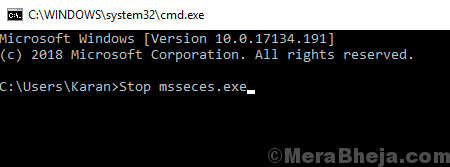
3] Mula semula sistem.
Penyelesaian 2] Padam Eppoobe.Fail ETL
1] Navigasi ke fail berikut dalam Fail Explorer:
C: \ ProgramData \ Microsoft \ Microsoft Security Client \ Support \ Eppoobe.etl
Di mana c: Adakah sistem pemacu.
2] Padamkan Eppoobe.etl fail.
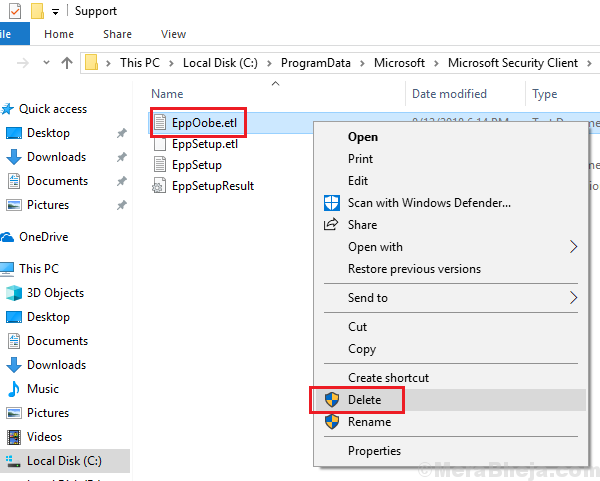
3] Mula semula sistem dan periksa sama ada ia membantu dengan masalah.
Penyelesaian 3] Nyahpasang klien keselamatan Microsoft sepenuhnya
Sebab yang saya nyatakan untuk menyahpasang klien keselamatan microsoft adalah kerana hanya menyahpasangnya dari menu program dan ciri tidak cukup.
Pergi ke pautan ini dan muat turun alat yang disebutkan di bahagian "Betulkannya untuk saya". Jalankan alat itu untuk mengikis semua komponen Microsoft Security Essentials dari sistem.
Penyelesaian 4] Lumpuhkan Perkhidmatan Pembantu Keserasian Program
1] Tekan Menang + r Untuk membuka tetingkap Run. Taipkan arahan perkhidmatan.MSC dan tekan Enter untuk membuka tetingkap Perkhidmatan.
2] Dalam senarai yang disusun mengikut abjad, cari Perkhidmatan Pembantu Keserasian Program Perkhidmatan.
3] klik kanan di perkhidmatan Dan kemudian klik pada Sifat.
4] Tukar Jenis permulaan ke Kurang upaya dari menu drop-down dan Status perkhidmatan ke Berhenti.
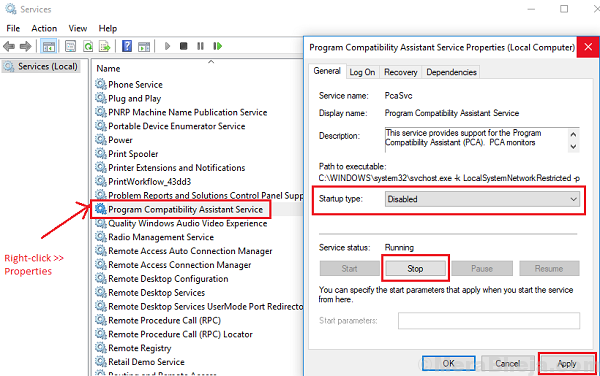
5] memohon status dan mula semula sistem.
Penyelesaian 5] Kemas kini Windows
Oleh kerana ia adalah isu yang diketahui, Windows mungkin akan melancarkan pembaikan tidak lama lagi. Pembetulan akan menjadi kemas kini Windows. Kami dapat mengemas kini Windows dari semasa ke semasa untuk memastikan kami tidak terlepas perkara yang sama.
Penyelesaian 6] Kemas kini Pemacu Kad Grafik
Walaupun masalahnya adalah dengan klien keselamatan Microsoft, ia adalah fakta yang diketahui bahawa ia disebabkan oleh pemandu kad grafik yang rosak. Kami boleh mengemas kini sama seperti yang disebutkan di sini.
- « Betulkan cubaan melaksanakan skrin biru memori noexecute di Windows 10
- Cara terbaik untuk memperbaiki ping tinggi dalam permainan dalam talian di Windows 10/11 »

